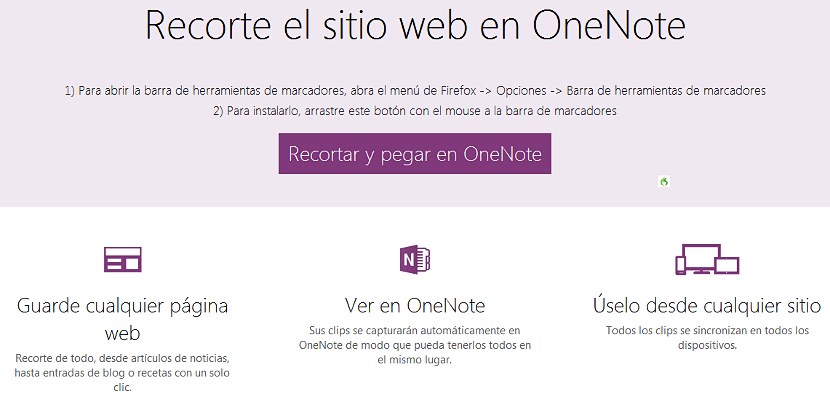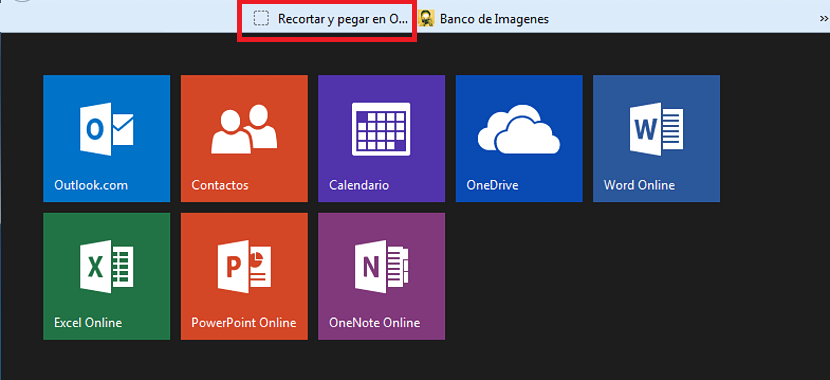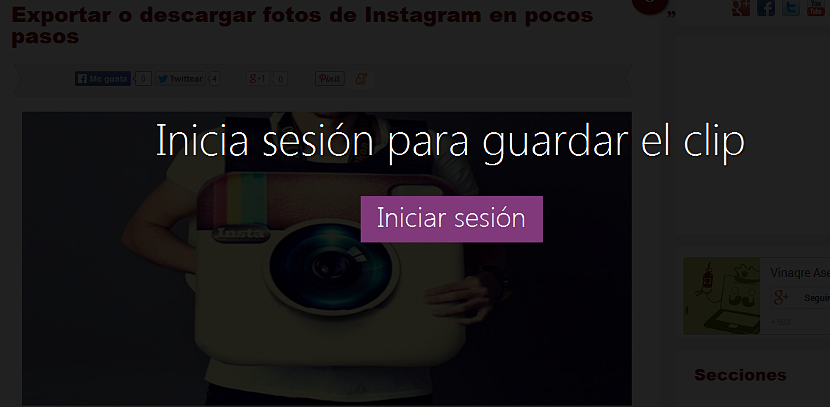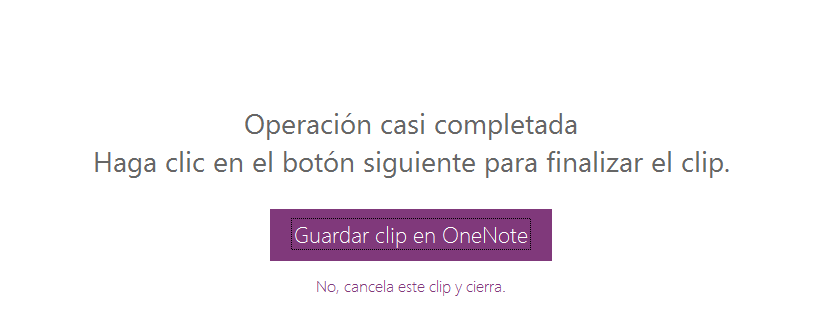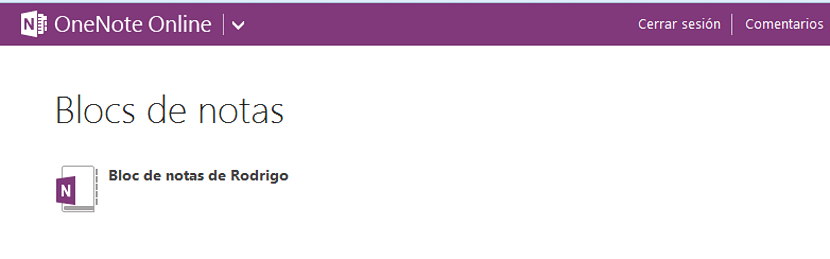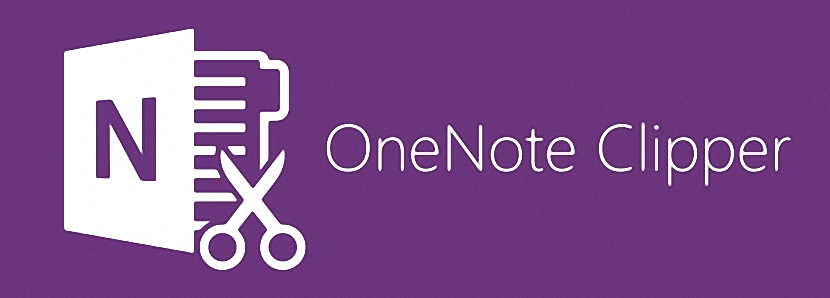
من المؤكد أنك قد قدرت بالفعل التكوين الجديد وواجهة Outlook.com ، حيث ستجد بعض العناصر التي لم تكن موجودة من قبل. ضمن هذه المربعات الصغيرة التي تعد جزءًا من تصميم مربعات نظام تشغيل Microsoft الجديد ، ستجد أسماء جديدة للتطبيقات التي يمكنك استخدامها من الآن ، أحدهم OneNote.
بالإضافة إلى OneNote ، ستتمكن أيضًا من تقدير اسم OneDrive ، والذي كان يُعرف سابقًا باسم SkyDrive والذي اضطر إلى تغيير اسمه إلى الاسم الحالي بسبب جانب قانوني. بعيدًا عن كل شيء ، قد تتساءل ما هو OneNote و Clipper الذي تم ذكره كثيرًاوهو أمر سنذكره لكم الآن من حيث الطريقة الصحيحة لتهيئة الخدمة والعمل بأهم وظائفها.
إعداد OneNote خطوة بخطوة في مستعرض الإنترنت
حسنًا ، في الوقت الحالي ، يجب عليك تدوين كل من المؤشرات التي سنذكرها ، لأننا سنذكرها تكوين خدمة OneNote Clipper حتى تتمكن من استخدامه في جميع الأوقات. كما هو معتاد في مقالاتنا من هذا النوع ، سنقترح سلسلة من الخطوات المتسلسلة سهلة المتابعة:
- افتح متصفح الإنترنت الخاص بك (ويفضل أن يكون المتصفح الافتراضي في النظام).
- قم بتسجيل الدخول باستخدام بيانات الاعتماد الخاصة بحسابك على Outlook.com (أو Hotmail.com).
- انقر فوق السهم الصغير للخلف الموجود أسفل اسم Outlook.com.
- تحقق مما إذا كانت لديك خدمة OneNote عبر الإنترنت.
- افتح علامة تبويب متصفح أخرى وانتقل إلى الرابط التالي.
بهذه الخطوات البسيطة الآن سنجد أنفسنا في صفحة OneNote Clipper ، ضع حيث يوجد القليل من المعلومات حول كيفية استخدام هذه الأداة. كل ما تحتاج إلى معرفته في الوقت الحالي هو أنه يجب عليك ذلك حدد بمؤشر الماوس المربع الصغير (أو الزر) يحتوي على نص بداخله ويقول "الاقتصاص واللصق في OneNote".
عندما تضع مؤشر الماوس فوق هذا المربع ، فسيغير شكله إلى تقاطع. هذا لأننا قيل لنا أن لدينا إمكانية حدد واسحب المربع المذكور حيث نريد. حسنًا ، سيتعين علينا الآن فقط تحديد هذا المربع الصغير وسحبه إلى شريط الإشارات المرجعية في متصفح الإنترنت الخاص بنا ، والذي يمكن أن يكون Mozilla Firefox أو Google Chrome أو Internet Explorer أو أي شيء آخر لديك على نظامك.
ومن الجدير بالذكر في هذا الجانب OneNote Clipper غير متوافق مع الإصدار الحديث (المتجانب) من Internet Explorer يمكنك العثور عليها في كل من Windows RT و Windows 8 وما بعده.
حسنًا ، بمجرد دمج هذا الزر في شريط الإشارات ، يمكننا البدء في تصفح الإنترنت بحثًا عن أي محتوى يهمنا.
كيفية استخدام OneNote Clipper
لنفترض أننا وجدنا بعض المعلومات التي تهمنا على صفحات ويب معينة ، فهذه هي اللحظة التي يجب أن نبدأ فيها باستخدام هذا الزر الصغير الذي وضعناه في شريط الإشارات في متصفح الإنترنت الخاص بنا. لتوضيح ما نحاول قوله بشكل أفضل ، انتقلنا إلى مقالة مدونة ، وعند هذه النقطة نضغط على الزر الذي وضعناه مسبقًا (من OneClipper).
كما ترى في الصورة السابقة ، على الفور يطلب منا تسجيل الدخول لنتمكن من العمل بهذه الوظيفة. كل ما نحتاج إلى القيام به هو النقر فوق الزر مع الاقتراح المذكور ، بحيث تتم مزامنة OneNote Clipper على الفور مع حساب Outlook.com الخاص بنا ، والذي فتحناه سابقًا على النحو الموصى به.
النافذة الجديدة التي ستظهر في علامة تبويب متصفح أخرى تقترح «حفظ انقر فوق OneNote«، لا بد من الضغط على هذا الزر إذا كنا نريد حقًا حفظ معلومات المقالة التي وجدناها سابقًا.
إذا ارتكبنا خطأ لأي سبب من الأسباب ولا نرغب في تسجيل هذه المعلومات ، فسيتعين علينا ببساطة النقر فوق الخيار الموجود أسفل الزر المذكور والذي سيؤدي إلى إلغاء الإجراء عمليًا. لتتمكن من العثور على جميع التعليقات التوضيحية أو السجلات التي تم إجراؤها باستخدام هذا الزر ، يتعين علينا فقط فتح حساب Outlook.com الخاص بنا ولاحقًا ، إلى خيار OneNote Online الذي ذكرناه في البداية.
هناك سيتعين علينا مراجعة جميع ملاحظاتنا من خلال النقر على الزر الذي يقول "Notepad of ...".
ستظهر جميع الصفحات التي نحفظها باستخدام وظيفة OneNote Clipper مسجلة على الفور. كما يمكننا الإعجاب ، ستساعدنا هذه الوظيفة المثيرة للاهتمام التي اقترحتها Microsoft في الحصول على أخبار مهمة من مواقع ويب مختلفة مسجلة ، حتى نتمكن من مراجعتها في لحظة أخرى براحة بال أكبر.